今天給大家帶來怎麼把筆記本當無線路由器,把筆記本當無線路由器的方法,讓您輕鬆解決問題。
教你如何把筆記本當無線路由 筆記本變身大作戰 很多人以為筆記本就隻能當作電腦使用,如果你有這樣的想法就大錯特錯了。筆記本的用途很多,上麵小編已經教大家如何使用筆記本打電話,現在小編就來教大家如何把筆記本當路由器,使我們的其他設備也能夠實現網絡共享。下麵來看具體的教程:
你需要準備的:
①:一根網線
②:一台Windows7係統的筆記本電腦(或有外置無線網卡的台式機)
③:確保筆記本的無線網絡功能打開
【注意1】:XP也可以共享無線網絡,隻是安卓2.2之前不支持XP的AD-HOC(需要補丁破解)
【注意2】:Connectify(隻支持win7)和Bzeek(支持win7和XP)也可實現共享,可以自己去搜教程,XP係統建議用Bzeek(安卓手機請自行百度XP下解決辦法)
【注意3】:此教程為方法之一,還可以直接在win7網絡中心建立臨時網絡
具體步驟:
①:win鍵+R打開運行程序,輸入cmd並回車打開命令指令符
如圖所示
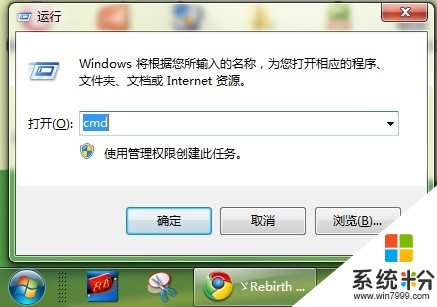
②:在命令指令符中輸入netsh wlan set hostednetwork mode=allow ssid=??????? key=?????????
然後回車
其中???內容可以自己設定,ssid是wifi名,key是你連接wifi所需的密碼
我設定的ssid是wlan,密碼為12345678如圖所示
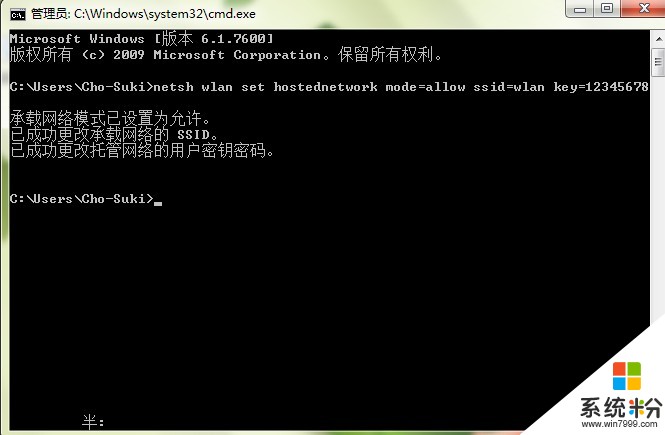
③:確保無線網絡打開(一般筆記本上會有無線網絡打開的指示燈)
④:打開控製麵板---網絡和Internet---網絡和共享中心---更改適配器設置(在左上)
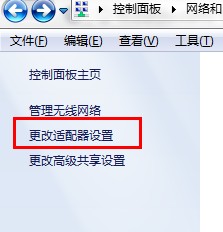
選中你當前的寬帶連接並右鍵屬性---共享---允許其他用戶通過此計算機的Internet來連接打勾,共享網絡選擇無線網絡連接2
如圖所示
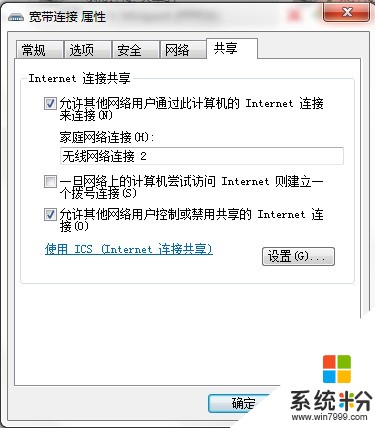
這時你的寬帶連接會出現共享的字樣
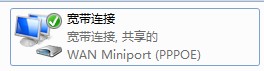
⑤:回到命令指令符,輸入:netsh wlan start hostednetwork
回車,顯示以下內容,無線網絡共享打開成功。
這個每次開機時都要打開一次,如果嫌麻煩可以把netsh wlan start hostednetwork複製進txt然後將txt擴展名保存為bat,文件可以重命名為打開無線共享等一目了然的名字
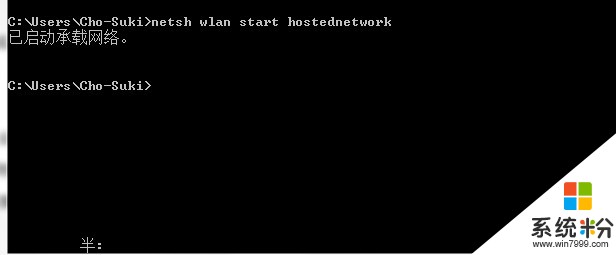
這時候無線網絡連接2的紅叉就不見了,成了一個正常的網絡
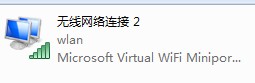
接下來你就可以用其他設備搜索你設置的ssid網,並輸入你設置的密碼即可連接wifi了
如圖(剛剛我設置的ssid為wlan,密碼為12345678,連接時輸入12345678即可)
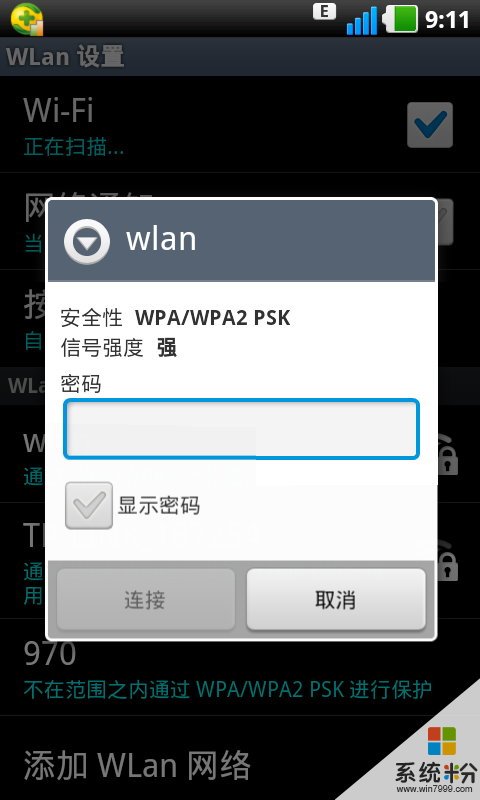
連接好後就可以用wifi進行上網了~
附上效果圖
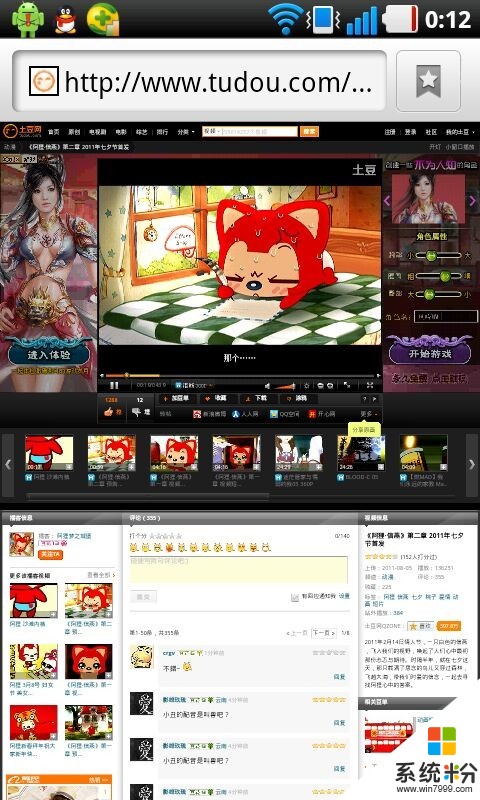
我用的是2M的有線網,所以下載速度在200多KB
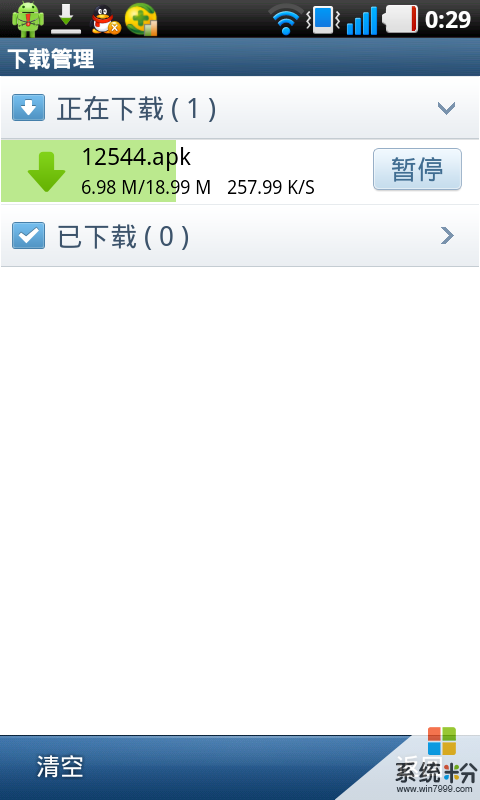
以上就是怎麼把筆記本當無線路由器,把筆記本當無線路由器的方法教程,希望本文中能幫您解決問題。
電腦軟件相關教程